В iOS 14 Apple упростила интерфейс Siri, так что он больше не занимает весь экран вашего iPhone, когда вы отдаете голосовую команду или запрос. Вместо этого в нижней части экрана появляется небольшой шарик Siri, не загораживая то, на что вы смотрите.
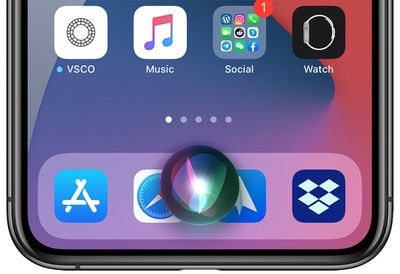
Однако улучшился не только интерфейс. Siri также получила несколько новых функций, одной из которых является возможность записывать и отправлять аудиосообщения контактам.
Когда вы отправляете аудиосообщение через аудиоинтерфейс в приложении «Сообщения», опция записи аудио появляется только тогда, когда предполагаемый получатель является пользователем iMessage. Но Siri также может отправлять аудиосообщения на телефоны Android. Ниже показано, как это сделать.
- Вызовите Siri на вашем iPhone или iPad с помощью обычной голосовой команды «Hey Siri» или физической кнопки.
- Теперь скажите: «Отправить аудиосообщение [имя контакта].» (Если Siri не уверена, о каком контакте идет речь, она попросит вас выбрать один из предложенных на экране вариантов.)
- После того как Siri ответит: «ОК, записываю», произнесите все, что вы хотите включить в аудиосообщение. Siri будет транскрибировать вашу речь в реальном времени в нижней части экрана, показывая, что она четко вас слышит, и, похоже, нет ограничений на продолжительность записи.
- Чтобы завершить аудиосообщение, просто прекратите говорить на несколько секунд, и Siri распознает, что вы закончили.
- Когда вы закончите, Siri отобразит форму волны записи на экране вместе с опциями «Отправить», «Отменить» и кнопкой воспроизведения, чтобы прослушать ее. В этот момент Siri все еще активна, поэтому при желании вы можете просто попросить воспроизвести ее, перезаписать сообщение, отменить или отправить.
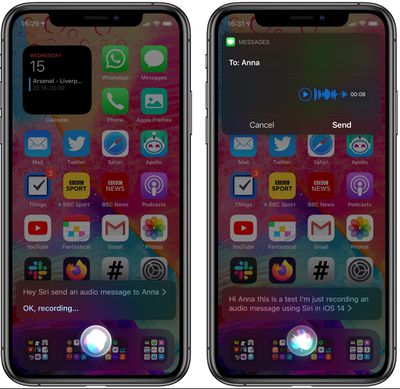
Если вы откроете приложение «Сообщения», вы увидите запись в цепочке разговоров, что указывает на ее отправку.
Обратите внимание, что аудиосообщения автоматически удаляются через пару минут, если они не сохранены, но вы можете изменить это поведение по умолчанию и сохранить их навсегда: в приложении «Настройки» выберите «Сообщения» -> «Срок действия» -> «Никогда» (для постоянного хранения).
Для получения более подробной информации о новом компактном интерфейсе и функциях связи iOS 14 обязательно ознакомьтесь с нашим обзором iOS 14.

















